win11如何调整桌面图标大小间距 Win11桌面图标大小调整方法
更新时间:2024-12-30 12:00:50作者:yang
Win11系统作为微软最新推出的操作系统,带来了许多新的功能和改进,其中调整桌面图标大小和间距是许多用户关注的问题之一。在Win11中,用户可以通过简单的操作来调整桌面图标的大小和间距,使得桌面更加整洁和个性化。接下来我们将介绍Win11如何调整桌面图标大小和间距的方法,让您轻松实现自定义的桌面布局。
Win11调整桌面图标大小的方法
1. 首先右键桌面空白处可以打开右键菜单。
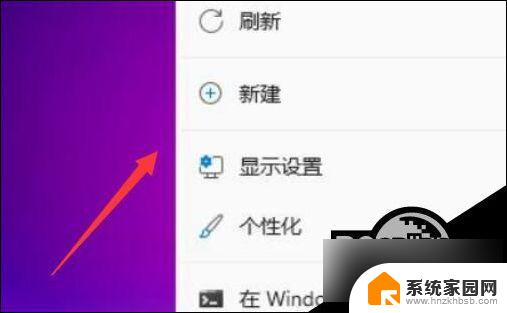
2. 接着将鼠标移动到“查看”位置。
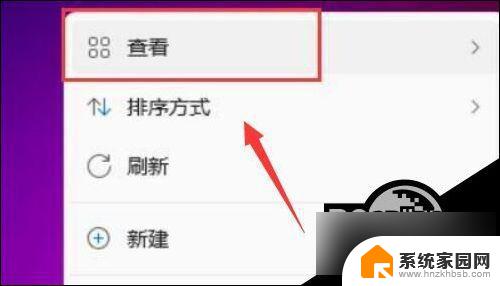
3. 然后点击其中的“大图标”可以改为大图标。
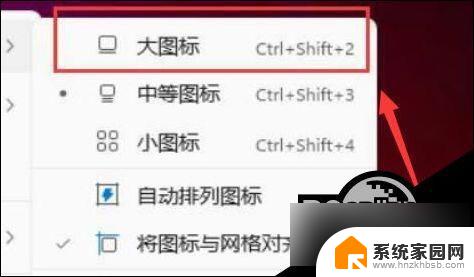
4. 点击“小图标”可以将桌面图标改为小图标。
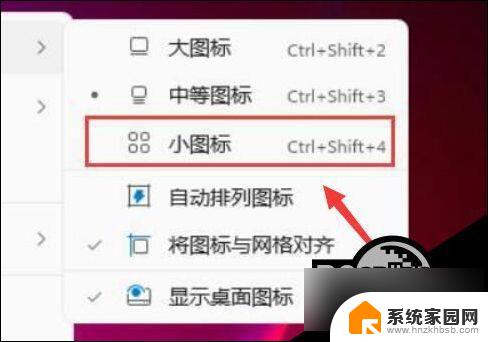
我们也可以按住键盘ctrl,使用鼠标滚轮来修改桌面图标大小。
以上就是win11如何调整桌面图标大小间距的全部内容,有需要的用户就可以根据小编的步骤进行操作了,希望能够对大家有所帮助。
win11如何调整桌面图标大小间距 Win11桌面图标大小调整方法相关教程
- win11如何调整桌面图标的大小 Win11桌面图标大小设置方法
- win11桌面图标怎么变紧凑 Win11桌面图标怎么调整大小
- win11调整任务栏图标大小 win11任务栏图标大小调整方法
- win11屏幕尺寸怎么调 win11 台式电脑桌面图标大小调整方法
- windows11桌面图标间距太大 Windows11桌面图标间距调节技巧分享
- 怎么调大win11的任务栏图标 win11任务栏图标大小调整方法
- win11任务栏这怎么大图标 win11任务栏图标大小调整方法
- win11任务栏能设置大图标吗 win11任务栏图标如何调整大小
- win11电脑任务栏图标大小怎么调整 win11如何调整任务栏图标大小
- win11桌面图标间隔突然变大 win11桌面图标间隔过大怎么办
- win11自带桌面背景图片在哪里 个性化电脑壁纸设计灵感
- 虚拟触摸板win11 Windows11虚拟触摸板打开方法
- win11系统默认声音 Win11如何设置默认音量大小
- win11怎么调开机启动项 Win11开机启动项配置
- win11如何关闭设置桌面 Windows11设置主页如何关闭
- win11无法取消pin密码 win11怎么取消登录pin密码
win11系统教程推荐
- 1 win11屏保密码怎样设置 Win11屏保密码设置步骤
- 2 win11磁盘格式化失败 硬盘无法格式化怎么修复
- 3 win11多了个账户 Win11开机显示两个用户怎么办
- 4 电脑有时不休眠win11 win11设置不休眠怎么操作
- 5 win11内建桌面便签 超级便签文本添加
- 6 win11红警黑屏只能看见鼠标 win11玩红色警戒黑屏故障解决步骤
- 7 win11怎么运行安卓应用 Win11安卓应用运行教程
- 8 win11更新打印机驱动程序 Win11打印机驱动更新步骤
- 9 win11l图片打不开 Win11 24H2升级后无法打开图片怎么办
- 10 win11共享完 其他电脑无法访问 Win11 24H2共享文档NAS无法进入解决方法